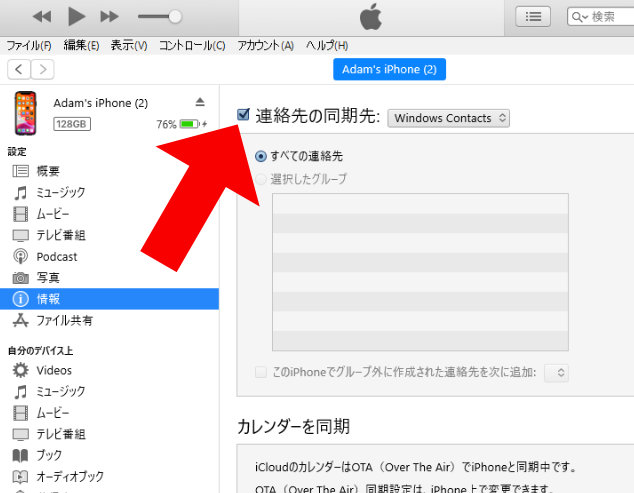パソコンにAndroidの連絡先を転送して、新しい電話機にインポートする方法
Droid Transferを使うと、パソコンにAndroid電話機の連絡先をバックアップして、新しいデバイスに復元することができます。Droid Transferはパワフルな連絡先マネージャーで、連絡先の追加、編集、削除や、vCardsとCSVなどのさまざまな形式で、パソコンのほかにもWindowsの連絡先やOutlookに直接コピーできるようにします。このガイドでは新しい Android や iPhone に連絡先を転送する方法に関する情報も提供します!
iPhoneからの連絡先のバックアップ が必要な場合には、当社の TouchCopyソフトウエアが役立ちます。
クイックスタート:パソコンにAndroid本体の連絡先を転送する方法
- Droid Transferをダウンロードして、お使いのAndroidデバイスに接続します 。(Droid Transferを設定)
- 機能リストから「連絡先」タブを押します。
- VCardに保存」または「CSVに保存」をクリックします。
- 連絡先を保存したい場所をパソコンで選択します。
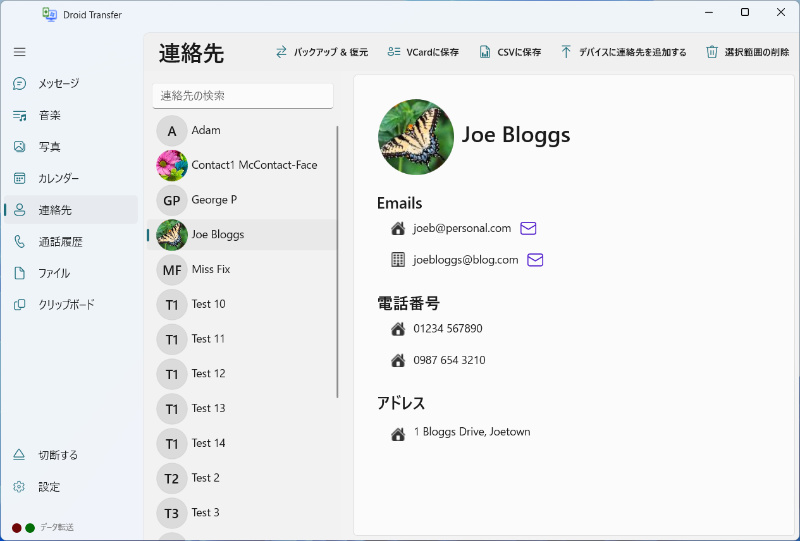
詳細情報
上記のステップに従って、Android携帯からPCに連絡先をバックアップする素晴らしい迅速な方法です。
ご覧のように、個別の連絡先を選択しなければ、Droid Transferはリスト全体をPCにコピーします。特定の連絡先だけを転送したい場合、ctrlクリックで選択できます。
Droid Transferは2つの連絡先エクスポートタイプを提供します:
- vCardに保存 - 別々のvCardファイルがPCに保存されます。これらのファイルはWindows ContactsやOutlookを含む全ての人気連絡先管理アプリで使用できます。
- CSVに保存 - 選択した連絡先の情報を含む「カンマ区切り値」ファイルがPCに保存されます。CSVはMicrosoft ExcelやGoogle Sheetsなどのスプレッドシート管理アプリで開くことができます。
動作するところを確認...
Androidの連絡先をバックアップ、復元
Androidの連絡先を簡単にバックアップ、復元する方法が必要ですか?Droid Transferを使えば数クリックでできます。先に進んで、「バックアップ & 復元」をクリックしましょう。
バックアップ - 「パソコンに連絡先をバックアップする」を選択して、Androidデバイスで連絡先を含むファイルを作成します。すべての連絡先のバックアップを選択、またはバックアップしたい連絡先を選ぶことができます。
復元 – 上記で作成されたバックアップファイルを使うと、お使いのAndroidデバイス、または新しいAndroidデバイスに連絡先を復元できます。
これは、古い電話機から新しい電話機に連絡先を転送する、またはすべての連絡先を失うことになるようなことが電話機に起こった場合に本当に役立ちます。
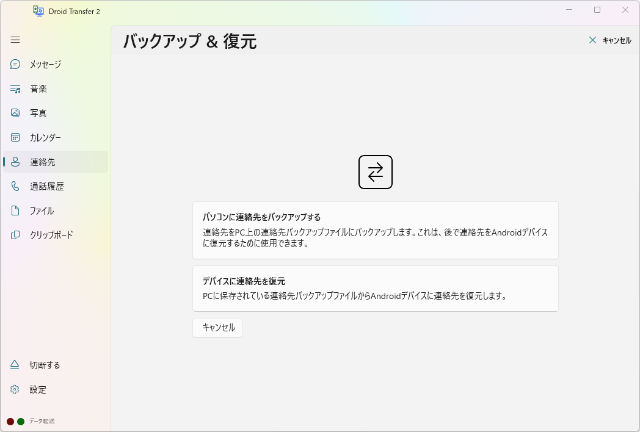
Android携帯に連絡先を追加する
Droid TransferはPCからAndroidデバイスに連絡先をインポートすることができます。
連絡先をデバイスに追加 - このボタンを使って、コンピュータからvCardファイルまたはCSVファイルをAndroidデバイスに追加することができます。パソコンで連絡先を含むファイルを探すだけで、Droid Transferがそれらをデバイスに追加します!
ドラッグ&ドロップ - より便利なら、PCからVCardまたはCSV連絡先ファイルをDroid Transfer Contactウィンドウにドラッグすることもできます!
次の画面で、デバイスに追加したい連絡先を確認して、「バックアップの開始」をクリックしてください。
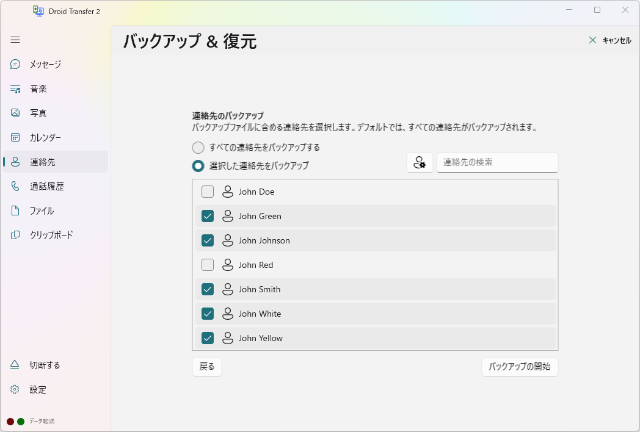
iPhoneでAndroidの連絡先をインポート
このように、「連絡先をコピー」を使って、パソコンにAndroid本体の連絡先をすべて転送しました。今から、iPhoneでこの連絡先をインポートする方法を見て行きましょう...
このためには、iTunesを開いてiPhoneに接続します。
iPhoneがiTunesで見つかったら現れるデバイスアイコンをクリックします。
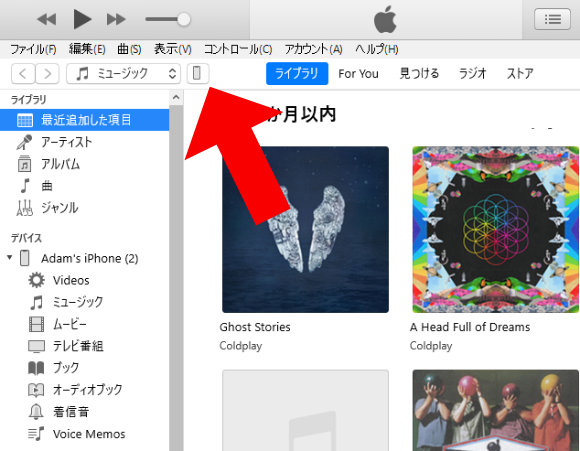
それから、iTunesの左にあるデバイスメニューで「情報」ヘッダーをクリックします。
はい、当たりです。「連絡先の同期先」をチェックして、ドロップダウンボックスの「Windows Contacts」を選択します。これは、パソコンでバックアップした連絡先にiTunesを切り替えます。
転送を始めるために「適用」をクリックします!